Menu Inicial → Lançamentos Coletivos → Feriados
Para incluir um feriado coletivo clique no botão “Adicionar“.
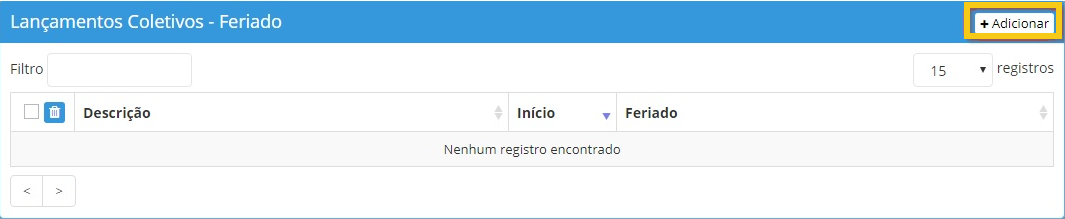
Em “Empresas”, selecione a empresa à qual pertence o funcionário ou grupo de funcionários para o qual será cadastrado o feriado.
- Para selecionar uma empresa individualmente, clique sobre o nome da empresa.
- Para selecionar todas de uma única vez, utilize a opção “Selecionar todos >>”.
Em “Departamentos”, selecione os departamentos que abrangem o funcionário ou grupo de funcionários para o qual será cadastrado o feriado.
Em “Jornada”, selecione as jornadas que abrangem o funcionário ou grupo de funcionários cadastrados.
Em “Funcionários”, selecione aqueles que terão os feriados atribuídos.
Utilize a opção “Selecionar todos >>” para incluir todos de uma única vez.
Clique sobre o nome do funcionário para selecionar individualmente.
Observação: Caso deseje selecionar todos os registros disponíveis (todas as empresas, todos os departamentos e todos os funcionários), clique no botão “Selecionar todos >>”. Caso prefira selecionar apenas um ou mais registros específicos, clique sobre os desejados.
Após selecionar os funcionários, clique no botão “Lançamentos”.
- Descrição: informe uma identificação para o calendário.
- Data inicial: defina a data ao qual os feriados passam a ser considerados.
- Feriado: selecione o feriado que será aplicado.
Após definir todos os itens, clique no botão “Executar”.
Em Resultado, será exibido o lançamento realizado, contendo as seguintes informações:
- Descrição: identificação do calendário definido.
- Motivo: motivo do feriado.
- Período: datas de início e fim do feriado.
- Funcionários: lista dos funcionários que tiveram o feriado aplicado.
É possível também exportar os resultados em um arquivo .txt.
Para isso:
- Clique na opção “Exportar resultado”.
- Selecione o caminho onde deseja salvar o arquivo.
- Clique em “Salvar”.
O arquivo gerado conterá todas as informações do lançamento, incluindo descrição, motivo, período e funcionários envolvidos.